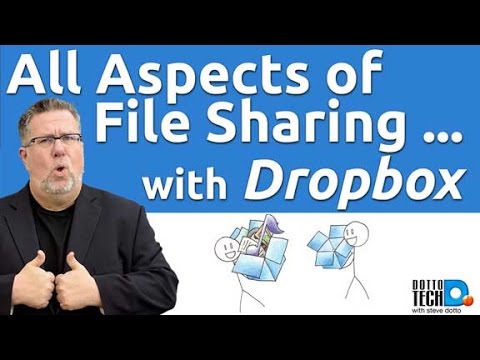Ta wikiHow pokazuje, jak przestać udostępniać plik lub folder na Dysku Google, gdy korzystasz z komputera.
Kroki

Krok 1. Przejdź do https://drive.google.com w przeglądarce internetowej
Jeśli nie widzisz zawartości dysku, kliknij Przejdź do Dysku Google aby się teraz zalogować.

Krok 2. Kliknij prawym przyciskiem myszy plik lub folder, którego udostępnianie chcesz zatrzymać
Pojawi się menu kontekstowe.

Krok 3. Kliknij Udostępnij…
Jest to opcja menu z zarysem głowy i ramion osoby ze znakiem „+”.

Krok 4. Kliknij Zaawansowane
Znajduje się w prawym dolnym rogu okna „Udostępnij innym”.

Krok 5. Kliknij Zmień…
Znajduje się obok bieżącego ustawienia uprawnień pod nagłówkiem „Kto ma dostęp”.

Krok 6. Wybierz Wyłączone - Określone osoby

Krok 7. Kliknij Zapisz
Wyłączyłeś link do udostępniania, jednak nadal musisz usunąć użytkowników, którzy uzyskali dostęp do pliku.

Krok 8. Kliknij X obok każdego użytkownika, którego chcesz usunąć
Jeśli nie pojawi się żaden użytkownik, to koniec. W przeciwnym razie pamiętaj o usunięciu każdego wymienionego użytkownika, aby całkowicie cofnąć udostępnianie pliku lub folderu.

Krok 9. Kliknij Zapisz zmiany
To niebieski przycisk w lewym dolnym rogu okna.

Krok 10. Kliknij Gotowe
Plik lub folder nie jest już udostępniany.